سادهترین راه برای محدودکردن و بستن دست و پای یک CPU سریع، قرار دادن آن در کنار یک حافظهی کند است. در این صورت، حتی اگر پردازندهی شما در هر ثانیه، قادر به پردازش میلیاردها چرخهی محاسباتی نیز باشد، مدت زمان زیادی را صرف انتظار برای دریافت دیتا از درایو ذخیره سازی شما میکند. هارد درایوها، ذاتاً حافظههای کند و تنبلی هستند چراکه در ساختار آنها از قطعات متحرک و مکانیکی استفاده میشود که در سریعترین حالت هم به پای نمونههای الکترونیکی نمیرسند. از این رو، برای بهینه سازی هرچه بهتر عملکرد سیستم، به یک درایو حالت جامد یا Solid-State Drive نیاز خواهید داشت. اگر اطلاعات زیادی دربارهی حافظههای SSD و انواع مختلف آن ندارید، در این مطلب راهنمای خرید هارد SSD ، نکات بسیار مفیدی را مانند این که هارد SSD چیست و چرا باید هارد SSD بخریم را خواهید یافت که در هنگام خرید، قطعاً به کارتان خواهد آمد. با پی اس آرنا همراه باشید تا همه چیز درباره هارد SSD را بدانید.

شاید در خلال کنفرانس Computex 2019 دربارهی معرفی نسل جدید حافظههای پرسرعت PCIe 4.0 M.2 SSD توسط شزکتهایی مانند Gigabyte (گیگابایت)، Corsair (کورسایر) و پتریوت Patriot شنیده باشید. این درایوها نسبت به نسل قبل، سرعت خواندن و نوشتن دادهها را به لطف دو برابر شدن پهنای باند PCIe، به طرز چشم گیری افزایش دادهاند اما برای استفاده از بالاترین سرعت این تراشهها، به یک مادربورد جدید X570 نیاز خواهید داشت. با این حال، آزمونهای ما نشان میدهد که صرف نظر از بهبود کیفیت پردازش این حافظهها به دنبال تکنولوژی جدید ساختار آنها، کاربران تفاوت زیادی در کاربردهای معمول روزانه مشاهده نخواهند کرد.
چکیده مطلب راهنمای خرید هارد SSD | همه چیز درباره هارد SSD
در این بخش، در چهار سرفصل، خلاصهی بسیار کوتاهی از مطلب را برای دسترسی سریع مشاهده میکنید.
- کامپیوتر خود را بشناسید
قبل از هرگونه اقدام برای خرید SSD از وجود پورتهای مورد نیاز برای اتصال درایوهای M.2 بر روی مادربورد، و همچنین فضای کافی در کیس خود اطمینان حاصل کنید. اگر در هر یک از این موارد کاستی وجود دارد، بهتر است به جای آن، از یک درایو ۲٫۵-inch استفاده کنید.
- ظرفیت: ۵۰۰GB تا ۱T
حتی فکر خرید حافظههایی که کمتر از ۲۵۶GB ظرفیت دارند را نیز از سر خود بیرون کنید. نمونههای ۵۰۰ گیگابایتی، تعادل خوبی بین قیمت و ظرفیت برقرار میکنند. اگر هم با قیمت حدوداً ۲ الی ۴ میلیون تومانی درایوهای یک ترابایتی مشکلی ندارید، میتوانید از ظرفیت عالی آنها بهره ببرید.
- حافظههای SATA قیمت بهتری دارند، ولی کندترند
اگر کامپیوتر شما از NVMe-PCIe یا درایوهای Optane پشتیبانی میکند، درایوهایی که از این تکنولوژی استفاده میکنند را نیز در نظر داشته باشید. گرچه درایوهای SATA قیمت کمتری دارند، رایجترند و هنوز در کاربرهای عمومی، عملکرد خوبی را از خود نشان میدهند.
- همهی درایوهای SSD بهتر از هاردهای HDD هستند
حتی بدترین درایوهای SSD هم حداقل سه برابر سریعتر از هارد درایوها هستند. از این رو در هر شرایط، خرید این درایوها را در اولویت قرار دهید.
چقدر میتوانید برای خرید هارد SSD هزینه کنید؟

بیشتر درایوهای موجود در بازار از ظرفیتهای ۱۲۰GB تا ۲TB را شامل میشوند. واضح است که درایوهای ۱۲۰GB ارزانترین نمونههای موجود در بازار هستند اما به هیچ وجه جوابگوی نیازهای عادی شما نیز نخواهند بود. تفاوت قیمت میان مدلهای ۱۲۰ گیگ و ۲۵۰ گیگابایتی چیزی در حدود ۱۲۰ هزارتومان خواهد بود و مطمئن باشید این مقدار ارزش هزینه کردن را خواهد داشت. مثلاً در زمان تنظیم این مقاله، درایو ۱۲۰ گیگابایتی Western Digital در فروشگاههای داخلی با قیمت ۲۸۰ هزارتومان و نمونهی ۲۵۰ گیگابایتی آن، با قیمت ۴۰۰ هزارتومان به فروش میرسید. (در بازارهای بین المللی این تفاوت چیزی در حدود ۱۰ دلار است)
تفاوت قیمت بین مدلهای ۲۵۰ و ۵۰۰ گیگابایتی کمی بیشتر میشود. مثلاً مدل ۵۰۰ گیگابایتی Western Digital در حال حاضر ۸۲۰ هزارتومان قیمت خورده است که در مقایسه با مدل ۲۵۰ گیگابایتی چیزی در حدود ۲۲۰ هزارتومان تفاوت قیمت دارد. اما درایوهای ۵۰۰ گیگابایتی بهترین انتخاب از لحاظ قیمت و ظرفیت محسوب میشوند. به خصوص برای افرادی که توانایی خرید درایوهای یک ترابایتی را ندارند.
البته درایوهای دو ترابایتی (بیشتر سامسونگ) را نیز داریم که معمولاً به دلیل قیمت بالایی که دارند، (چیزی در حدود ۵۰۰ دلار و یا در بازارهای داخلی معمولاً در حدود ۳ الی ۵ میلیون و بالاتر ) کمتر مورد استقبال قرار میگیرند.
کامپیوتر شما از چه نوع درایو SSD پشتیبانی میکند؟
امروزه درایوهای Solid-State در ابعاد و اشکال مختلفی یافت میشوند که هریک از آنها برای سخت افزار و نرم افزارهای مشخصی ساخته شدهاند. این که به چه نوع درایو SSD نیاز دارید، به دستگاه مورد استفادهی شما برمیگردد. اگر از کامپیوترهای گیمینگ نسل جدید استفاده میکنید، یا درحال جمع آوری یک سیستم جدید هستید، به احتمال زیاد، سیستم شما از بیشتر (یا همه) درایوهای مدرن امروزی پشتیبانی خواهد کرد.
در مقابل، لپ تاپهای باریکی را داریم که امکان یا عدم امکان استفاده از برخی درایوهای SSD در آنها به همان فاکتور M.2 و یا فضای موجود در بدنهی لپ تاپ بستگی دارد. علاوه بر این، اکثر کمپانیهای سازندهی لپ تاپ، از درایوهای متصل به بورد سیستم استفاده میکنند که غیرقابل ارتقاء هستند. پس قبل از خرید درایو SSD حتماً از مشخصات سیستم خود مطلع شده و برای این کار میتوانید از ابزار Crucial کمک بگیرید.
به چه فرمی از این درایوها نیاز دارید؟
SSD ها به طور کلی در سه فرم مختلف تولید میشوند.(به علاوهی یک مدل خاص که کمتر رایج است):

-
مدل SATA: 5-inch Serial ATA
رایجترین شکل درایوهای SSD هستند که به شکل هارد درایوهای سنتی لپ تاپها ساخته میشوند و قابلیت اتصال به همان کابلهای SATA ای که هر ارتقادهندهی عمومی حتماً با آنها آشناست را دارند. اگر لپ تاپ یا دسکتاپ شما از فضای مورد نیاز برای قرارگیری هاردهای ۲٫۵ اینچی و همچنین کانکتوهای SATA برخوردار است، این SSD ها قابلیت اتصال به سیستم شما را خواهند داشت.
-
مدل AIC یا SSD Add-in Card
این درایوها از آنجایی که به جای کانکتوهای SATA از پورتهای PCI استفاده میکنند، پتانسیل سرعت بسیار بیشتری را نسبت به سایر مدلها دارند. کانکتورهای SATA چیزی در حدود ۱۰ سال پیش و برای استفاده در هارد درایوهای مکانیکی طراحی شدهاند، از این رو واضح است که چرابه پای سرعت AIC ها نمیرسند. درایوهای AIC مستقیماً به پورتهای مادربورد متصل میشوند. معمولاً برای این کار از پورتهایی استفاده میشود که برای کارت گرافیک یا کنترلرهای RAID مورد استفاده قرار میگیرند. این مدلها تنها یکی از گزینههای کاربران دسکتاپ به حسب میآیند؛ و شما برای اتصال آن، باید یکی از درگاههای PCIe x4 یا PCIe x16 خود را خالی کنید.
اگر دسکتاپ شما مدل کامپکت است و در حال حاضر نیز از یک کارت گرافیک متصل به این پورتها استفاده میکنید، این SSD ها برای شما مناسب نخواهند بود. اما اگر در دسکتاپ مدرن خود فضای اضافی برای اتصال AIC ها را دارید، این مدل میتواند سریعترین انتخابی باشد که میتوانید برای سیستم خود خریداری کنید. (به عنوان مثال میتوانید نگاهی به Intel Optane 900p بیاندازید) توجه داشته باشید که سرعت بالا، یعنی حرارت بیشتر. پس برای دستیابی به حداکثر سرعت AIC، از فضای کافی و انتقال حرارت مناسب کیس خود اطمینان حاصل کنید.
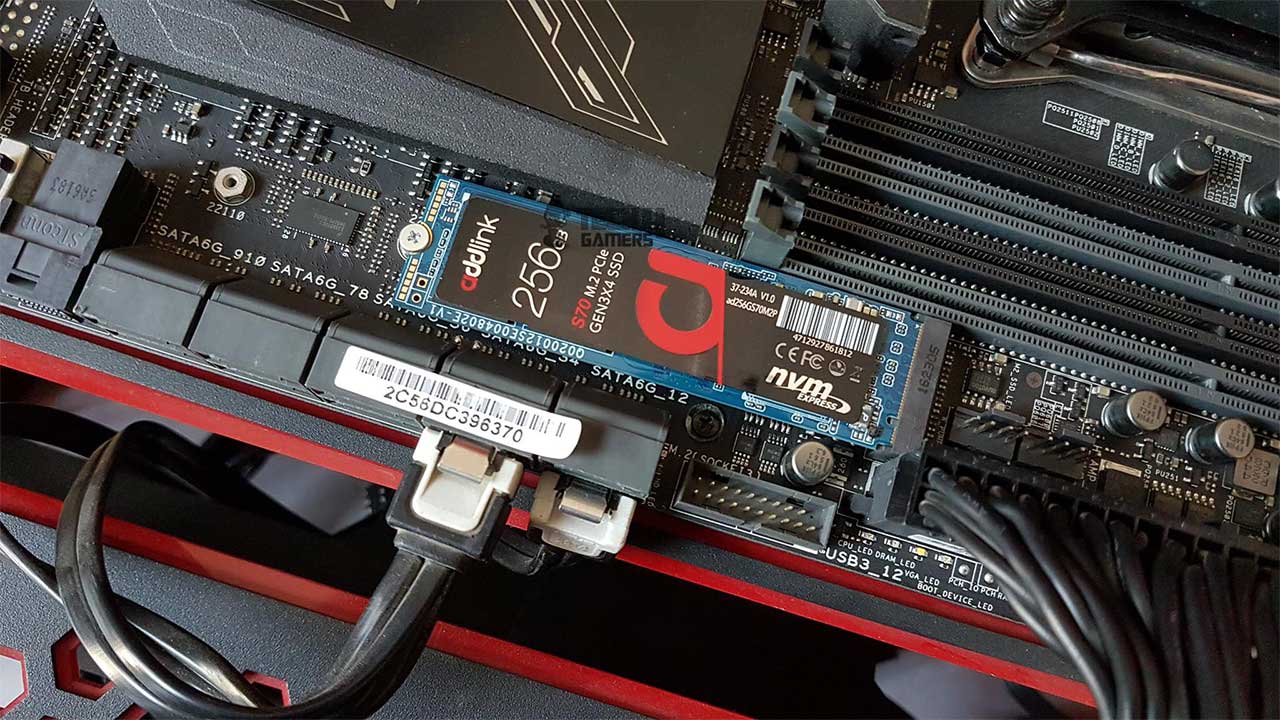
-
مدل SSD M.2
این درایوها شکل و شمایلی شبیه به RAM دارند و فقط اندازهی آنها بسیار کوچکتر است. درایوهای M.2 به عنوان استانداردی در ساخت لپ تاپهای باریک و سبک شناخته میشوند اما در بسیاری از مادربوردها و دسکتاپها نیز میتوانید این نمونهها را پیدا کنید. برخی از بوردها حتی از دو یا چند درگاه M.2 برخورداراند.
با این که بیشتر درایوهای M.2 بیست و دو میلی متر عرض و هشتاد میلی متر طول دارند، نمیتوان به طور قطع دربارهی اندازهی آنها صحبت کرد. در نامگذاری این درایوها از ۴ یا ۵ عدد استفاده میشود. دو عدد اول و دوم، بیانگر عرض و طول قطعه است. در بیشتر درایوهای رایج در بازار، عدد ۲۲۸۰ را در ابتدای نام آن مشاهده میکنید. لپتاپها فقط با این سایز تطابق دارند ولی دسکتاپها محدودیتی ندارند.
بیشترین ظرفیت درایوهای M.2 به ۱ یا ۲ ترابایت میرسد. لذا اگر بودجهی زیادی دارید و به حافظهی زیادی هم احتیاج دارید، بهتر است دیگر فرمهای SSD را در نظر بگیرید.
-
مدل U.2 SSD
این قطعات ۲٫۵ اینچی، در نگاه اول شبیه به هارد درایوهای سنتی SATA به نظر میرسند. با این حال، U.2 ها از کانکتورهای متفاوتی استفاده میکنند. این درایوها دادههای خود را از طریق درگاه پرسرعت PCIe منتقل میکنند و در عمل نیز، کمی ضخیمتر از دیگر SSD ها و هارد درایوها هستند.
U.2 ها از درایوهای معمولی M.2 گرانقیمتترند و مسلماً از ظرفیت بیشتری برخوردارند. سرورهایی که از فضای زیادی برای اتصال حافظههای پرسرعت برخوردارند، از این فرم از SSDها استفاده میکنند.

رابط SATA را میخواهید یا PCIe ؟ | راهنمای خرید هارد SSD
به این بخش بیشتر توجه کنید چون از آن چیزی که به نظر میرسد پیچیدهتر است. همانطور که قبلاً گفته شد، درایوهای SSD 2.5-inch از رابط SATA که برای هارد درایوها طراحی شده استفاده میکنند. در حالی که مدلهای Add-in-Card به درگاههای سریعتر PCI Express نیاز دارند که از پهنای باند بیشتری برخوردارند.
درایوهای M.2 نیز بسته به این که از چه نوعی باشند، به هردوی این رابطها متصل میشوند. در ضمن سریعترین درایوهای M.2 (شامل درایوهای Samsung 970 و Intel 760p) از NVMe نیز ساپورت میکنند. NVMe پروتکل طراحی شده برای حافظههای فوق سریع مدرن است. پس درایوهای M.2 به سه دستهی کلی تقسیم میشوند. مدلهای برپایهی SATA، بر پایهی PCIe بدون پشتیبانی از NVMe و برپایهی PCIe با پشتیبانی از NVMe .
اگر کارهای روزانهی شما شامل وب گردی، نرم افزارهای آفیس و کمی هم کاربری گیمینگ است، اکثر SSDهای NVMe تفاوت چندانی در رابط کاربری شما ایجاد نخواهند کرد. پس بهتر است به مدلهای ارزانتر SATA فکر کنید. اما اگر کارهای روزمرهی شما شامل دستورات سنگینتری مانند انتقال فایلهای سنگین، ویرایش عکس و ویدیو، ترنسکدینگ و یا فشرده سازی فایلها یا بلعکس میباشد، بهتر است مدلهای سریعتر NVMe را در نظر بگیرید. این SSD ها در مقایسه با مدلهای SATA تا پنج برابر پهنای باند بیشتری را در اختیار شما میگذارند. از این رو، عملکرد نرم افزارهای تولید محتوا، شدیداً تحت تأثیر قرار میگیرد.
به چه ظرفیتی نیاز دارید؟
-
Class 128GB
بهتر است از این مدلها صرف نظر کنید. SSD های ۱۲۸ گیگابایتی علاوه بر فضای محدود، از آنجایی که تعداد ماژولهای مموری کمتری نیز دارند، عملکرد به مراتب کندتری هم خواهند داشت. به علاوهی این که بعد از نصب ویندوز و چند برنامه در این درایو، عملاً فضای SSD شما کاملاً پر میشود. شما میتوانید با پرداخت مبلغ ۱۰ دلار یا نزدیک به ۱۲۰ هزار تومان، مدلهای ۲۵۶ گیگابایتی را خریداری کنید.
-
Class 250GB
این درایوها در مقایسه با مدلهای دیگر قیمت بسیار کمی دارند اما همچنان نمیتوان خیلی روی ظرفیت آنها حساب باز کرد. به خصوص اگر از این درایو در کامپیوتر خانگی خود استفاده میکنید که در آن صورت فضای آن، خود سیستم عامل، یک یا دو بازی ویدیویی و شاید مقداری از اطلاعات چند رسانهای شما را پاسخگو باشد. اگر میتوانید بودجهی بیشتری را برای خرید SSD اختصاص دهید، بهتر است حداقل مدلهای ۵۰۰ گیگابایتی را در ذهن داشته باشید.
-
Class 500GB
این درایوها نقطهی تعادل قیمت و ظرفیت هاردهای SSD محسوب میشوند. گرچه با خرید مدلهای یک ترابایتی آزادی عمل شما به مراتب بیشتر خواهد شد، اما بسیاری از افراد بنا به دلایل مالی ترجیه میدهند از این مدلها استفاده کنند.

-
Class 1TB
درایوهای یک ترابایتی برای سیستم عامل، برنامههای سنگین، چندین بازی ویدیویی و اطلاعات مولتی مدیای شما کاملاً کافی خواهد بود. مگر اینکه قصد نصب چندین بازی سنگین ویدیویی و یا اطلاعات حجیم چندرسانهای مانند ویدیوهای ۴K را داشته باشید.
-
Class 2TB
اگر با فایلهای مولتی مدیای بسیار حجیم سروکار دارید و یا فهرست بازیهای ویدیویی شما خیلی زیاد است، بهتر است از مدلهای دو ترابایتی استفاده کنید. این درایوها قطعاً ارزش پولی که برای آنها خرج میکنید را خواهند داشت اما بسیاری از کاربران توانایی مالی خرید این مدلها را ندارند.
-
Class 4TB
با درایوهای چهار ترابایتی میتوانید حسابی ریخت و پاش کنید. این مدلها به شدت گران قیمت هستند و ارزش آنها در فروشگاههای بین المللی، از ۵۰۰ تا بیش از ۱۵۰۰ دلار میرسد.(این مدلها در بازارهای داخلی به سختی پیدا میشوند اما انتظار میرود قیمتی در حدود ۶ ال ۱۶ میلیون تومان داشته باشند) در حال حاضر سامسونگ تنها کمپانی سازندهی SSD های ۴ ترابایتی محسوب میشود و از مدلهای آن میتوان به Samsung 860 EVO و مدل گرانتر Samsung 860 pro اشاره کرد.
اگر شما کاربر کامپیوترهای دسکتاپ هستید، یا از لپ تاپهای گیمینگ قدرتمندی استفاده میکنید که از چند درایو پشتیبانی میکنند، بهتر است از دو درایو SSD کوچکتر استفاده کنید. در این صورت، علاوه بر صرفه جویی در مبلغ قابل توجهی از هزینهی پرداختی، همچنان به همان میزان فضا و سرعت دسترسی خواهید داشت. مادامی که قیمتها تغییر نکرده و مدلهای جدیدتری تولید نشدهاند، باید گفت که درایوهای ۴ ترابایتی فقط برای کاربران حرفهای و با توانایی مالی بالا مناسب خواهد بود.

مصرف برق چه تأثیری در انتخاب شما دارد؟ | راهنمای خرید هارد SSD
اگر شما هم از کاربران دسکتاپها هستید، تنها چیزی که برای شما اهمیت خواهد داشت، کیفیت عملکرد سیستم است. اما دربارهی لپ تاپها داستان فرق میکند. در این مورد، بازده درایو، مهمتر از سرعت نهایی آن است به خصوص زمانی که مجبور باشید تا در طول روز از باتری لپ تاپ استفاده کنید.
اگر به جای مدلهای سریع ولی پرمصرف NVMe مانند Samsung 960 EVO از یک درایو بهینه و کارآمد مانند Samsung 850 EVO استفاده کنید، در زمان استفاده از باتری لپ تاپ، چیزی در حدود ۹۰ دقیقه در مصرف باتری صرفهجویی میکنید. در ضمن توجه داشته باشید که SSDهای حجیمتر از باتری بیشتری استفاده میکنند. علت این امر نیز وجود پکیجهای بیشتر NAND بر روی درایوهای بزرگتر است.
با این که توصیهی بالا به طور کلی درست به نظر میرسد، جا دارد به این نکته نیز اشاره کنیم که تکنولوژی باتریها و درایوهای جدیدتر، مرتباً در حال پیشرفت هستند و ممکن است برخی مدلهای NVMe و حتی ظرفیتهای بالاتر، نسبت به مدلهای بهینهی قدیمیتر، بازدهی بهتری داشته باشند.
SSD شما باید از چه نوع کنترلری برخوردار باشد؟
برای درک سادهتر کنترلر هارد درایوها، آنها را به عنوان پردازندهی هاردتان در نظر بگیرید. کنترلرها وظیفهی مسیردهی به خواندن و نوشتن اطلاعات هاردتان , نگهداری از آن را دارند. با این که نگاه عمیقتر به کنترولرها برای برخی از کاربران جالب است اما برای اکثر کاربران عمومی، همین کافی است که بدانند مانند CPUها، هر چه تعداد هسته بیشتر باشد، عملکرد آن نیز بهتر خواهد بود.
با این که کنترلر مشخصاً نقش مهمی را در عملکرد یک درایو ایفا میکنند، ولی تنها در صورتی که بخواهید نگاه خیلی جزئی به این که هارد درایوها چه فرقی با یکدیگر دارند، داشته باشید، بسنده کردن به نقدهای SSDهای مختلف و مقایسهی آنها با یکدیگر کافی خواهد بود.

به چه نوعی از مموریهای ذخیره سازی (یا NAND Flash ها) نیاز دارید؟
در زمان خرید SSD برای کامپیوترها و لپ تاپهای شخصی، نیاز نیست خیلی بر روی Storage Memory یا نوع NAND استفاده شده در داخل درایو توجه کنید. در واقع، در بسیاری از گزینههای موجود در بازارهای امروزی، اصلاً آپشنهای زیادی هم در اختیار شما قرار داده نمیشود. اما اگر در هر صورت کنجکاو هستید که دربارهی ماهیت و تفاوتهای پکیجهای Flash موجود در درایو خود بیشتر بدانید، در ادامه به انوان آنها اشارهای خواهیم داشت. برخی از این مدلها در مقایسه با سایرین کمتر رایج هستند و برخی از آنها به استاندارد بیشتر درایوهای موجود در بازار تبدیل شدهاند.
- Single-Level Cell یا SLC
اولین نوع این حافظهها همان فلش مموریهایی هستند که چند سالی به عنوان فرم اصلی حافظههای ذخیره سازی مورد استفاده قرار میگرفتند. همان طور که از نام این پکیجها مشخص است، تنها یک بیت از دادهها در هر یک سلولهای آن ذخیره میشود. این حافظهها به شدت سریع هستند و برای مدت زمان بسیار زیادی دوام میآورند اما با پیشرفت تکنولوژی، محدودیتهای این حافظهها در حجم ذخیره سازی اطلاعات و قیمت بالا، کم کم کنار گذاشته شدند. امروزه، به جز درایوهای بسیار گران قیمت و مدلهایی که از SLC برای بخش کوچک حافظهی کش خود استفاده میکنند، این مدلها با تکنولوژیهای جدیدتر جایگزین شدهاند.
- Multi-Layer Cell یا MLC
این حافظهها بعد از SLC معرفی شدند و به دلیل تواناییها آن در ذخیره سازی اطلاعات بیشتر با هزینههای به مراتب کمتر، چند سالی مورد استفاده قرار گرفتند. مشکل اصلی این پکیجها، سرعت پایین آنهاست. برای حل این مشکل، بسیاری از این درایوها از بخش کوچکی از حافظههای سریعتر SLC برای بخش کش خود استفاده میکردند که عمل نوشتن را سریعتر میساخت. امروزه به جز مدلهای گران قیمت High-End این مموریها با مدلهای TLC جایگزین شدهاند.
- Triple-Level Cell یا TLC
فلش همچنان یکی از رایجترین مموریهای SSD در بین کاربران است. در واقع TLC ها با وجود سرعت کمتر نسبت به MLC، همان طور که در نام آنها نیز اشاره شده است، امکان ذخیره سازی فایلهای بیشتر را با یک قیمت مقرون به صرفه تأمین میکنند. بیشتر درایوهای TLC برای تسریع در عملیات خواندن و نوشتن اطلاعات، از تکنولوژی متفاوتی در بخش کش خوداستفاده میکنند. چرا که در غیر این صورت، سرعت آنها تفاوت چندانی با هاردهای معمولی نخواهد داشت.
برای کاربران عمومی که از نرم افزارهای معمولی و خود سیستم عامل کامپیوتر استفاده میکنند، TLC ها کاملاً مناسب بوده و مشکل خاصی را برای آنها ایجاد نمیکنند. اما برای کاربران حرفهای که معمولاً با فایلهای سنگین و حجیم سر و کار دارند، درایوهای ساخته شده بر پایهی MLC انتخاب بهتری خواهد بود. چرا که در غیر این صورت باید با کندی سیستم در زمان پردازش فایلهای سنگین دست و پنجه نرم کنند.
- Quad-Level Cell یا QLC
با قدم بعدی تکنولوژی درایوهای SSD این نوع از پکیجهای ذخیره سازی، پا به میدان گذاشتند. همانطور که از نام این پکیج مشخص است، درایوهای QLC با صرف هزینهی کمتر و تکنولوژی جدیدتر، اقدام به افزایش فشردگی و ظرفیت درایوهای SSD کردهاند. در زمان تنظیم این مقاله، تنها چند مورد از درایوهای موجود در بازار، از این تکنولوژی استفاده میکنند. این مدلها شامل Intel SSD 660p ، Crucial P1 و همچنین Samsung SATA QVO میشوند.

درمود پایداری چه چیزهایی باید بدانید؟ | راهنمای خرید هارد SSD
این مورد نیز جز مشخصاتی است که خریداران عمومی SSD ها خیلی کاری با آن نخواهند داشت. مگر اینکه خودشان بخواهند.
برای همهی فلش مموریها یک محدودیت در عمر نگهداری اطلاعات تعیین شده است. یعنی وقتی همهی سلولهای ذخیره سازی یک حافظهی فلش، به تعداد مشخصی از دفعات نوشتن و خواندن اطلاعات رسیدند، دیگر قادر به نگهداری اطلاعات نخواهند بود. معمولاً سازندگان، این طول عمر را با واحد Total Terabytes Written یا TBW و Drive Writes Per Day یا DWPD اعلام میکنند.
اما بسیاری از درایوها از قابلیت “Over Provisioning” برخوردارند که بر اساس آن، بخشی از ظرفیت یک درایو به عنوان نوعی بک آپ عمل میکند. یعنی بعد از گذشت چند سال، و پایان عمر سلولهای ذخیره سازی، درایو به طور خودکار اطلاعات شما را از سلولهای مرده خارج کرده و به این فضاهای سالم وارد میکند. این ویژگی، موجب افزایش طول عمر یک درایو میشود. به طور کلی، به جز مواردی که از SSD در سرورها استفاده شده و ۲۴ ساعت هفت روز هفته بر روی آن اطلاعات نوشته شود، همهی درایوهای امروزی، حداقل ۳ تا ۵ سال (و حتی بیشتر) عمر مفید خواهند داشت.
اگر برنامه ریزی شما برای ذخیرهی اطلاعات به بیش از این مدت زمان نیاز دارد، و یا این که استفادهی شما بیش از یک کاربر عمومی است، بهتر است از درایوهای QLC صرف نظر کنید. درایوهای سری Pro سامسونگ، عمر به مراتب بیشتری نسبت به سایر مدلهادارند. اما بازهم جا دارد به این نکته اشاره کنیم که برای اکثر کاربران عمومی کامپیوترهای شخصی، هیچگونه نگرانی دربارهی عمر درایوهای SSD وجود ندارد.

آیا به SSD 3D Flash نیاز خواهیم داشت؟ لایهها چه مفهومی در درایو دارند؟
این مورد نیز، از سوالاتی است که نیازی نیست دربارهی آن بدانید؛ مگر این که خودتان کنجکاو باشید. فلشهای درایوهای SSD قبلاً به صورت تک لایه تنظیم میشدند. اما از سال ۲۰۱۲ و با معرفی Samsung 850 pro، سازندگان درایوها شروع به تعبیهی سلولهای ذخیره سازی بر روی همدیگر کردند. سامسونگ ساختار چندلایهی خود را با نام “V-NAND” نام گذاری کرد. توشیبا از تکنولوژی خود با عنوان “BiCS Flash” یاد میکرد و سایر سازندگان بزرگ، به طور عمومی آن را “۳D NAND” نام گذاری میکردند. با گذشت زمان، سازندگان لایههای بیشتر و بیشتری را بر روی هم قرار میدادند و با این کار، فشردگی و قیمت درایوهای بزرگتر به مراتب کاهش مییافت.
در حال حاضر، اکثر درایوهای SSD به نوعی از همین تکنولوژی ۳d Layer استفاده میکنند. جدیدترین درایوها معمولاً از ۹۶ لایهی NAND استفاده میکنند اما صرف نظر از اطلاعاتی که بر روی جعبهی SSD ذکر میشود، قیمت، یکی از بهترین راههای تشخیص وجود تکنولوژی ۳D NAND در یک درایو SSD است. درایوهای جدیدی که از تکنولوژی ۳D استفاده میکنند، در مقایسه با نسخههای قبلی خود با ظرفیت یکسان، به مراتب ارزان قیمتتر هستند چراکه هزینهی ساخت آنها کمتر بوده و در یک ظرفیت ثابت، به پکیجهای فلش کمتری نیاز دارند.
۳D Xpoint یا Optane چیست؟

۳D Xpoint (که به صورت “Cross Point” تلفظ میشود) با همکاری Intel و Micron (سازندهی درایوهایSSD برند Crucial) توسعه داده شده است. این مفهوم، یک تکنولوژی جدید برای ساخت درایوهای SSD است که به مراتب سریعتر از مدلهای سنتی و بر پایهی حافظههای Flash عمل میکنند.(عملکرد آنها مشابه DRAM است) در ضمن در مقایسه با مدلهای سنتی، پایداری و عمر به مراتب بیشتری نیز دارند.
با این که Micron نقش زیادی در توسعهی تکنولوژی ۳D Xpoint داشته و اصلاً اولین بار این فناوری توسط آنها به بازار عرضه شده است، Intel در حال حاضر تنها فروشندهی این تکنولوژی است که آن را تحت برند Optane عرضه میکند. حافظههای Optane به دلیل سرعت بسیار بالایی که دارند، به عنوان حافظهی کش در هارد درایوها و SSD های SATA نیز مورد استفاده قرار میگیرند. البته درایوهای Optane 900p یا Optane 905p (به شکل Add-in-Card) را نیز داریم که به طور کلی از این تکنولوژی ساخته شده اند. درایو Intel 800p میتواند هم به عنوان حافظهی کش، و هم به عنوان یک درایو مستقل مورد استفاده قرار بگیرد.
درایوهای Optane هم در بحث عملکرد فوق سریع و هم در حوزهی حافظههای کش، از پتانسیل بسیار بالایی برخوردارند. این درایوها در افزایش سرعت حافظههای SSD برای اجرای برنامهها و همچنین هارد درایوهای سنتی برای ذخیره سازی و انتقال اطلاعات عملکرد بسیار خوبی دارند. اما این تکنولوژی هنوز در اوایل راه خود قرار داشته و تنها برخی از لپ تاپها از آن پشتیبانی میکنند که آن هم شامل ظرفیت محدود و قیمت بالایی است. در حال حاضر، آن چه که دربارهی ۳D-Xpoint اهمیت دارد، به آیندهی سخت افزارها و کامپیوترهای شخصی مربوط میشود و برای کاربران کنونی دغدغهی خاصی را ایجاد نمیکند. البته در صورتی که از توانایی مالی لازم برخوردار بوده و علاقه مند به استفاده از سرعت بالای این درایوها هستید، میتوانید Optane 905p، سریعترین SSD موجود در جهان را در لیست علاقه مندیهای خود قرار دهید.
سخن پایانی مطلب راهنمای خرید هارد SSD
حالا که شما تمامی نکات مهمی که دربارهی خرید یک درایو SSD نیاز دارید را میدانید، انتخابهای شما واضحتر از قبل خواهد بود. به یاد داشته باشید که درایوهای گران قیمت و High-End جدید که از نظر فنی سریعتر از نمونههای دیگر هستند، در عمل سریعتر به نظر نخواهند رسید. لذا تنها در صورتی به این مدلها نیاز خواهید داشت که از کاربران حرفهای سیستمهای Workstation بوده و یا از نرم افزارهای سنگین طراحی و ویرایش ویدیو استفاده میکند. در غیر این صورت، بهتر است مدلهایی که با توجه به ظرفیت حافظهی ذخیره سازی، از ارزش خرید بالاتری برخوردارند را در نظر داشته باشید.
کنار گذاشتن هارد درایوهای سنتی و استفاده از هر یک از مدلهای SSD تفاوت چشمگیری را در عملکرد سیستم شما ایجاد میکند به طوری که در همان نگاه اول متوجه آن خواهید شد. از این رو، به یاد داشته باشید که همهی درایوهای SSD بهتر از هارد درایوهای دیسکی هستند. البته حافظهی ذخیره سازی، یکی از اعضای بدن یک سیستم کامپیوتری است و عملکرد یک PC به عوامل متعددی بستگی دارد. اگر به تهیه یک سیستم گیمینگ فکر میکنید، ما در مطلب راهنمای خرید کامپیوتر به هرچه برای خرید یک کامپیوتر نیاز دارید را برای شما نوشتهایم.
در ادامه چند مورد از بهترین درایوهای SSD موجود را در دسته بندیهای مختلف مشاهده میکنید.
عمر مفید |
سرعت نوشتن |
سرعت خواندن |
ظرفیت (خام/عملی) |
دسته بندی |
SSD |
| ۶۴۰TBW | ۱۷۰۰MB/s | ۳۱۵۰MB/s | ۹۶۰GB/1024GB | بهترین انتخاب |
Adata XPG GAMMIX S11 (1TB) |
| ۱۲۰۰TBW | ۲۷۰۰MB/s | ۳۵۰۰MB/s | ۱۰۲۴GB/1024GB | بهترین درایو M.2 |
Samsung 970 Pro (1TB) |
| ۱۲۰۰TBW | ۵۳۰MB/s | ۵۶۰MB/s | ۱۰۲۴GB/1024GB | بهترین درایو SATA |
Samsung 860 Pro (1TB) |
| ۱۷٫۵۲PBW | ۲۲۰۰MB/s | ۲۶۰۰MB/s | ۹۶۰GB/960GB | بهترین درایو Add-in-Card |
Intel Optane 905P (1TB) |
| ۱۸۰TBW | ۵۱۰MB/s | ۵۶۰MB/s | ۵۱۲GB/500GB | بهترین درایو ارزان قیمت |
Crucial MX500 (500GB) |






